ユーザー検索
「ユーザー検索」画面について説明いたします。
ユーザー検索¶

| No | |
|---|---|
| ❶ | 指定した文字列の前方一致でユーザーのIDを検索します |
| ❷ | ❶で指定した条件でユーザーを検索します |
ユーザー一覧¶

検索条件に合致するユーザーの一覧が100件ずつ表示されます(「最終利用日時」の降順)。
ID、最終利用日時、使用可能ポイント、累計ポイントが表示されます。
IDをクリックすると、ユーザー情報画面が表示されます。
ユーザー検索からIDを選択した場合に表示されます。
管理者がユーザーからの問い合わせ対応するための、ユーザーの情報を確認する画面です。
ユーザー情報¶
ユーザーのID、利用開始日時、最終利用日時、使用可能ポイント、累計ポイントが表示されます。

アカウントロック¶
ユーザーのアカウントのロック/解除が行えます。ロックされたユーザーは、ポイントの加減算ができなくなります(残ポイントやポイント履歴の参照は可能です)。
ロックを掛ける場合は、アカウントをロックする理由を入力して、ロックボタンをクリックします。
 ※ロックを解除する場合は、アンロックボタンをクリックします。
※ロックを解除する場合は、アンロックボタンをクリックします。

ポイント履歴¶
ユーザーのポイント履歴が表示されます。
失効予定日は、お申込み時に、ポイントの有効期限をポイントごとに設定されたお客様のみ表示されます。

ポイント付与¶
何らかの障害によりポイントが付与されなかった場合の運用対応など、
管理者により、ポイントの加減算を行うことができます。
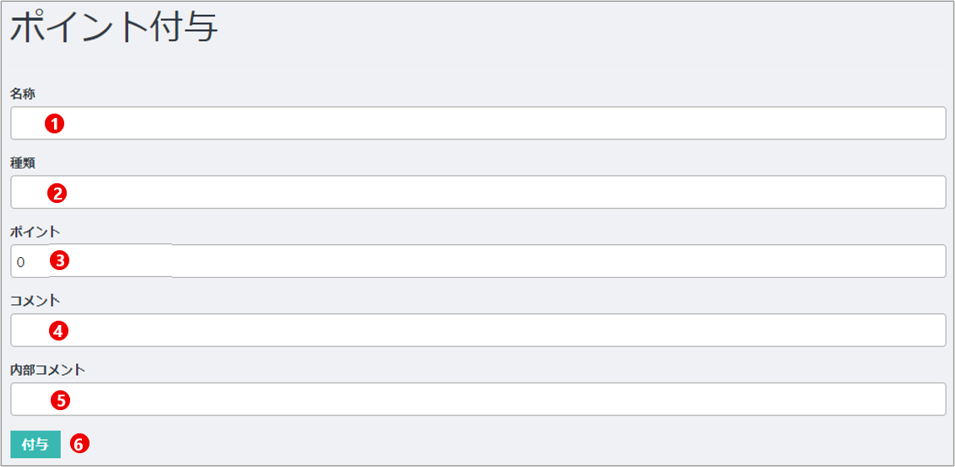
| No | |
|---|---|
| ❶ | ユーザー画面や管理画面のポイント履歴に表示される名前を入力します |
| ❷ | 月次ポイント発行統計で集計する種類を入力します。(popinfoポイントを利用するアプリの仕様をご確認ください) |
| ❸ | ポイントを加算する場合は正数、ポイントを減算する場合は負数を入力します |
| ❹ | ユーザーに表示されるコメントを入力します。(実際の表示については、利用するアプリの仕様をご確認ください) |
| ❺ | ユーザーには表示されない内部向けのコメントを入力します |
| ❻ | ❶~❺の入力内容でポイントを付与します |